Crear e xestionar os programas de vacacións
Evita que os teus acordos de nivel de servizo (SLA) se vexan afectados cando a túa organización de servizos estea pechada, creando un calendario de vacacións e engadíndoo ao teu calendario de servizos.
Por exemplo, se a organización do servizo ten un SLA para responder a casos de correo electrónico antes de dous días laborables, pode crear un programa de vacacións e engadilo ao seu calendario de servizos. Entón, se un cliente envía un caso por correo electrónico nese festivo, o teu SLA está claro e o peche das vacacións non o afecta.
Nota
Coa última versión da aplicación servizo de atención ao cliente de Dynamics 365, a programación de vacacións en termos de servizo está dispoñible no Centro de administración de Customer Service. Recomendámoslle que cree e xestione os programas de vacacións utilizando a nova experiencia.
Crear un programa de vacacións
Podes crear un calendario de vacacións na aplicación Centro de administración de Customer Service.
Asegúrese de dispoñer do rol de seguranza de Xestor do servizo de atención ao cliente, Administrador do sistema ou Personalizador do sistema, ou permisos equivalentes.
- Sigue os pasos en Ver o teu perfil de usuario. Non ten os permisos adecuados? Contacte co administrador do sistema.
No mapa do sitio de Centro de administración de Customer Service, seleccione Calendario en Operacións. Aparece a páxina Calendario.
Na sección Calendario de vacacións, seleccione Xestionar. Móstrase a visualización Todos os programas de vacacións. Pode cambiar entre varias visualizacións do sistema utilizando a lista despregable.
Seleccione Novo e, na caixa de diálogo Crear programa de vacacións, introduza un nome e unha descrición para as vacacións e, a continuación, seleccione Crear.
Cando se abran as vacacións, seleccione Nova na grade Vacacións para engadir vacacións ao seu calendario de servizos de atención ao cliente.
Na caixa de diálogo Engadir vacacións, especifique o Nome, a Data de inicio, a Data de finalización e a Duración das vacacións e, a seguir, seleccione Aceptar.
As vacacións crearanse e asociaranse ao seu calendario de servizo de atención ao cliente. Despois de asociar a programación servizo de atención ao cliente cun SLA, o teu SLA durante o horario laboral non se verá afectado. Máis información: Definir acordos de nivel de servizo.
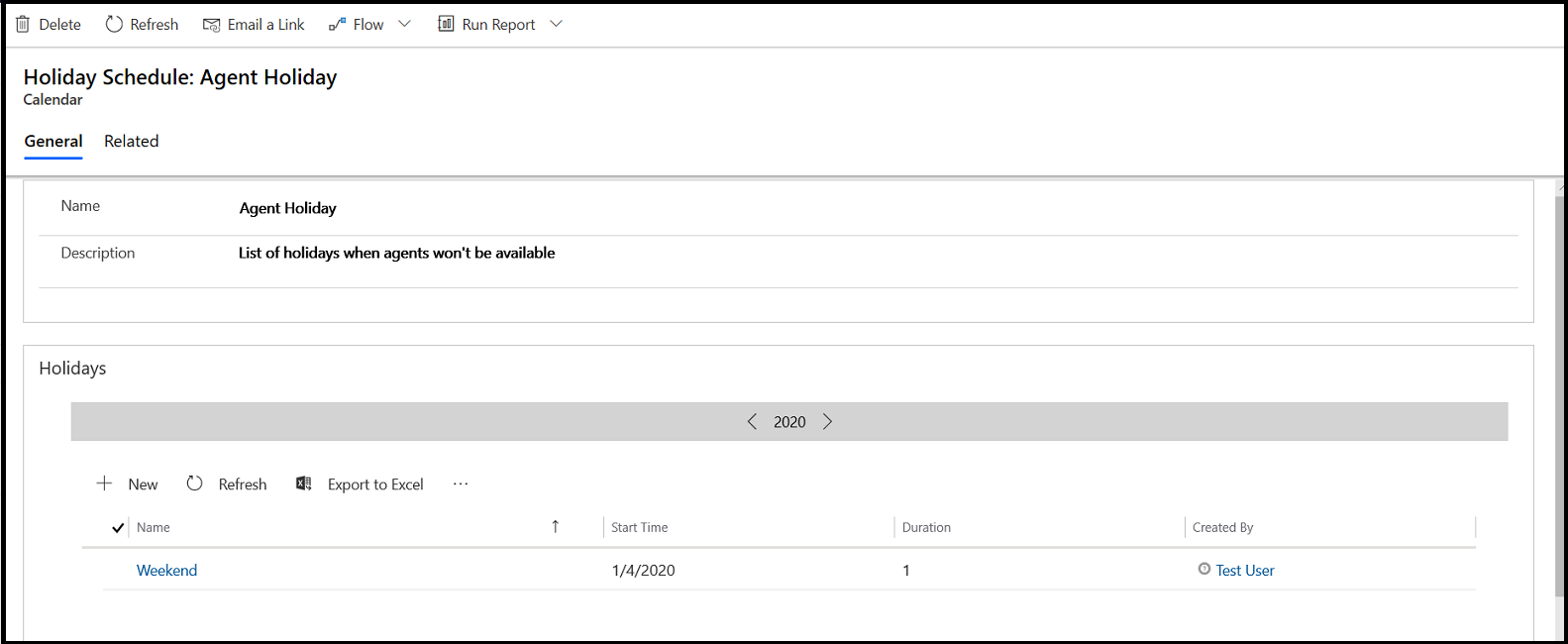
Para resolver calquera problema co SLA durante as vacacións, consulta O temporizador de SLA non se detén cando o seu estado se cambia de InProgress a OnHold nun festivo.
Crear un programa de vacacións (aplicación Customer Service)
Asegúrese de dispoñer do rol de seguranza de Xestor do servizo de atención ao cliente, Administrador do sistema ou Personalizador do sistema, ou permisos equivalentes.
- Sigue os pasos en Ver o teu perfil de usuario. Non ten os permisos adecuados? Contacte co administrador do sistema.
Vaia a Configuración>Xestión do servizo
Seleccionar Programa de vacacións.
Seleccione Novo e, na caixa de diálogo Crear programa de vacacións, introduza un nome e unha descrición para as vacacións e, a continuación, seleccione Crear.
Na lista de vacacións, seleccione as vacacións que creou.
Unha vez abertas as vacacións, seleccione Novo para engadir as vacacións ao seu calendario de servizos de atención ao cliente.
Na caixa de diálogo Engadir unhas vacacións, especifique o nome e seleccione a duración das vacacións e, a seguir, seleccione Aceptar.
As vacacións crearanse e asociaranse ao seu calendario de servizo de atención ao cliente. Despois de asociar a programación servizo de atención ao cliente a un SLA, o teu SLA durante o horario laboral non se verá afectado. Máis información: Configurar acordos de nivel de servizo.
Máis accións
Para editar un programa de vacacións xa existente, vaia a Xestión de servizos>Programa de vacacións. Móstrase a visualización Todos os programas de vacacións. Seleccione o programa de vacacións que quere editar da lista de programas de vacacións e seleccione Editar na barra de comandos.
- Pode editar o Nome ou a Descrición, ou engadir novas vacacións no programa de vacacións.
- Por defecto, móstranse todas as vacacións do ano actual. Para cambiar a outro ano, seleccione e escriba o ano na grade Vacacións:
Para imprimir un programa de vacacións, seleccione Previsualización da impresión na sección Vacacións do programa de vacacións.
Para importar ou exportar un programa de vacacións, use a función de importación ou exportación de calendario xa que non pode importar ou exportar un programa de vacacións en formato Excel.
Consulte tamén
Crear unha programación do servizo de atención ao cliente e definir as horas laborables